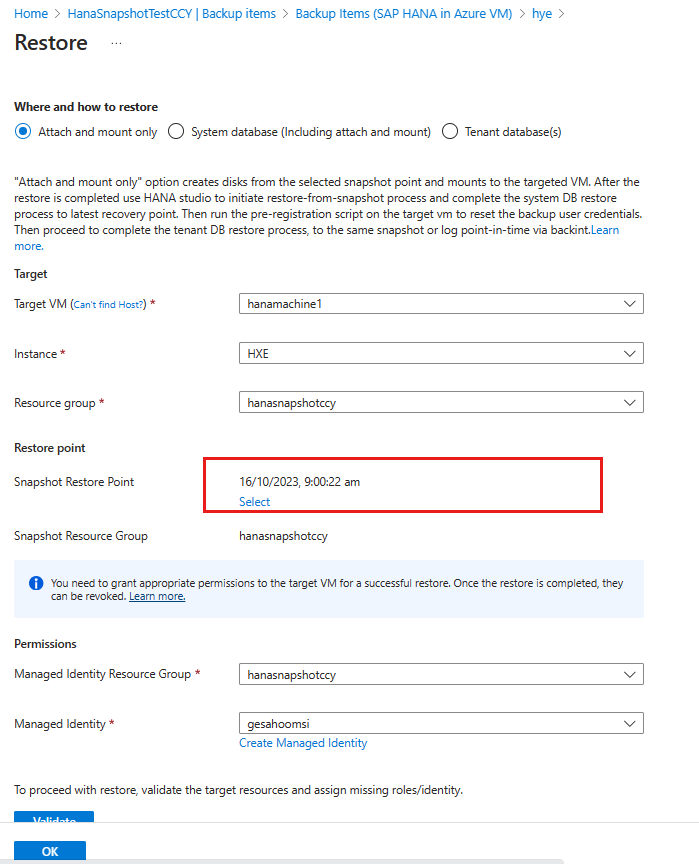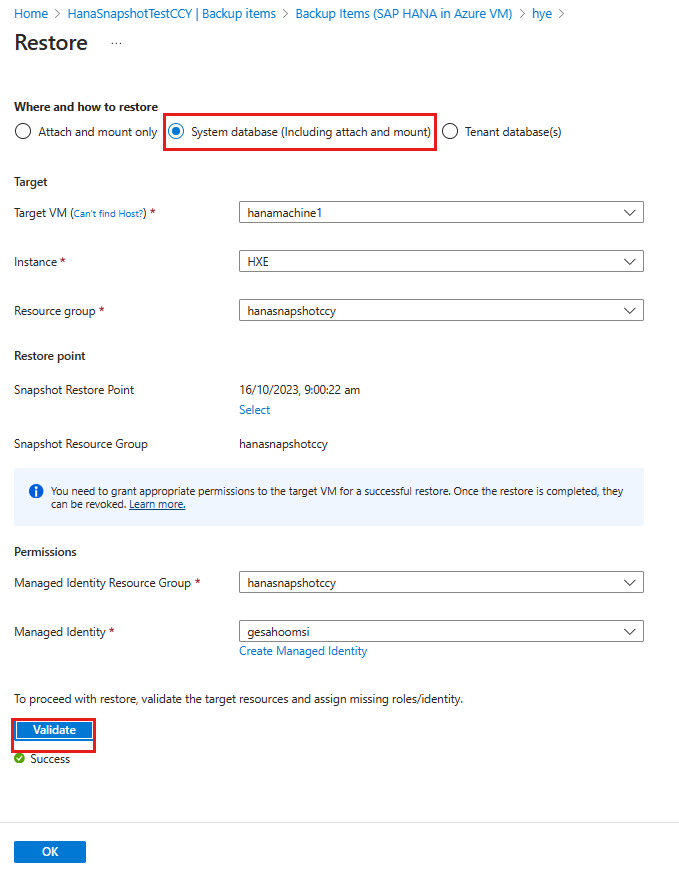Azure VM에서 SAP HANA 데이터베이스 인스턴스 스냅샷 복원
이 문서에서는 스냅샷을 통해 백업된 SAP HANA 데이터베이스 인스턴스를 다른 대상 VM(가상 머신)으로 복원하는 방법을 설명합니다.
참고 항목
현재 위치 복원(즉, 기존 디스크를 분리하고 새 디스크를 연결하여 백업된 VM을 덮어씀)을 수행하려면 기존 디스크를 분리하고 다음 섹션을 참조하세요.
연결을 선택한 다음, 대상 컴퓨터에 탑재하여 HANA 스냅샷 및 스토리지 스냅샷을 디스크로 복원할 수 있습니다. 그러나 Azure Backup은 HANA 시스템을 필요한 지점으로 자동으로 복원하지 않습니다.
두 가지 워크플로는 다음과 같습니다.
- 전체 HANA 시스템(시스템 데이터베이스 및 모든 테넌트 데이터베이스)을 단일 스냅샷 기반 복원 지점으로 복원합니다.
- 스냅샷을 통해 시스템 데이터베이스 및 모든 테넌트 데이터베이스를 다른 logpoint-in-time으로 복원합니다.
참고 항목
SAP HANA는 스냅샷 복원 중에 전체 시스템을 복구하도록 권장합니다. 즉, 시스템 데이터베이스도 복원해야 합니다. 시스템 데이터베이스가 복원되면 사용자/액세스 정보도 덮어쓰거나 업데이트되며, 시스템 데이터베이스를 복구한 후에 후속 테넌트 데이터베이스 복구 시도가 실패할 수 있습니다. 이 문제를 해결하기 위한 두 가지 옵션은 다음과 같습니다.
- 백업된 VM과 대상 VM 모두에서 동일한 백업 키(사용자 이름 및 암호 포함)를 갖습니다. 즉, HANA 백업 서비스에서 동일한 자격 증명을 사용하여 연결하고 테넌트 데이터베이스를 계속 복구할 수 있습니다.
- 백업된 VM과 대상 VM의 키가 다른 경우 시스템 데이터베이스를 복구한 후에 사전 등록 스크립트를 실행해야 합니다. 이 작업은 대상 VM에서 자격 증명을 업데이트한 다음, 테넌트 데이터베이스를 복구할 수 있습니다.
필수 조건
스냅샷 복원에 필요한 권한
복원 중에 Azure Backup은 대상 VM의 관리 ID를 사용하여 사용자가 지정한 리소스 그룹에서 디스크 스냅샷을 읽고, 디스크를 대상 리소스 그룹에 만들고, 이를 대상 VM에 연결합니다.
다음 표에는 리소스, 권한 및 범위가 나와 있습니다.
| Entity | 기본 제공 역할 | 권한 범위 | 설명 |
|---|---|---|---|
| 대상 VM | 가상 머신 참가자 | HANA 스냅샷 복원 및 대상 VM의 관리되는 서비스 ID를 구성하고 실행하는 백업 관리자입니다. | 디스크 스냅샷에서 복원하여 새 관리 디스크를 만들고 대상 VM 또는 운영 체제에 연결하거나 탑재합니다. |
| 원본 스냅샷 리소스 그룹 | 디스크 스냅샷 기여자 | 대상입니다. | 디스크 스냅샷에서 복원합니다. |
| 대상 디스크 리소스 그룹(되돌리기 위해 대상 VM의 모든 기존 디스크가 있음) 대상 디스크 리소스 그룹(복원 중에 모든 새 디스크가 만들어짐) |
디스크 복원 운영자 | 대상 VM의 관리되는 서비스 ID입니다. | 디스크 스냅샷에서 복원하여 새 관리 디스크를 만들고 대상 VM 또는 운영 체제에 연결하거나 탑재합니다. |
복원이 완료되면 이러한 권한을 취소할 수 있습니다.
참고 항목
- 사용되는 자격 증명에는 역할을 다른 리소스에 부여할 수 있는 권한이 있어야 합니다. 역할은 Azure 역할 할당 단계에서 설명한 대로 소유자 또는 사용자 액세스 관리자여야 합니다.
- Azure Portal을 사용하여 복원 중에 이전의 모든 권한을 할당할 수 있습니다.
SAP HANA 인스턴스 스냅샷 복원 아키텍처에 대해 알아봅니다.
네트워크 연결 설정
HANA 인스턴스 스냅샷에 필요한 네트워크 구성에 대해 자세히 알아봅니다.
전체 시스템을 스냅샷 복원 지점으로 복원
다음 섹션에서는 시스템을 스냅샷 복원 지점으로 복원하는 방법을 알아봅니다.
스냅샷 선택 및 탑재
스냅샷을 선택하고 탑재하려면 다음을 수행합니다.
Azure Portal에서 Recovery Services 자격 증명 모음으로 이동합니다.
왼쪽 창에서 백업 항목을 선택합니다.
주 지역, Azure VM의 SAP HANA를 차례로 선택합니다.
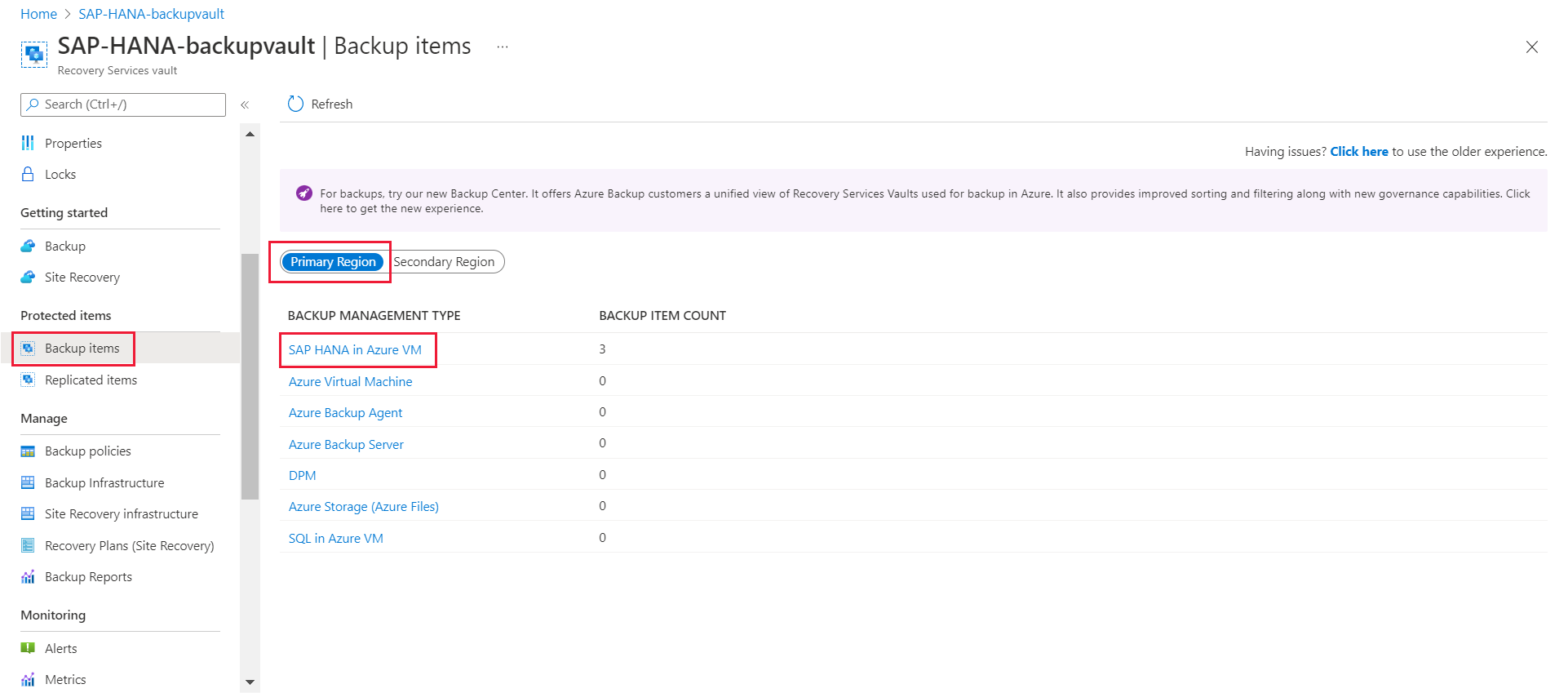
백업 항목 페이지에서 SAP HANA 스냅샷 인스턴스에 해당하는 세부 정보 보기를 선택합니다.
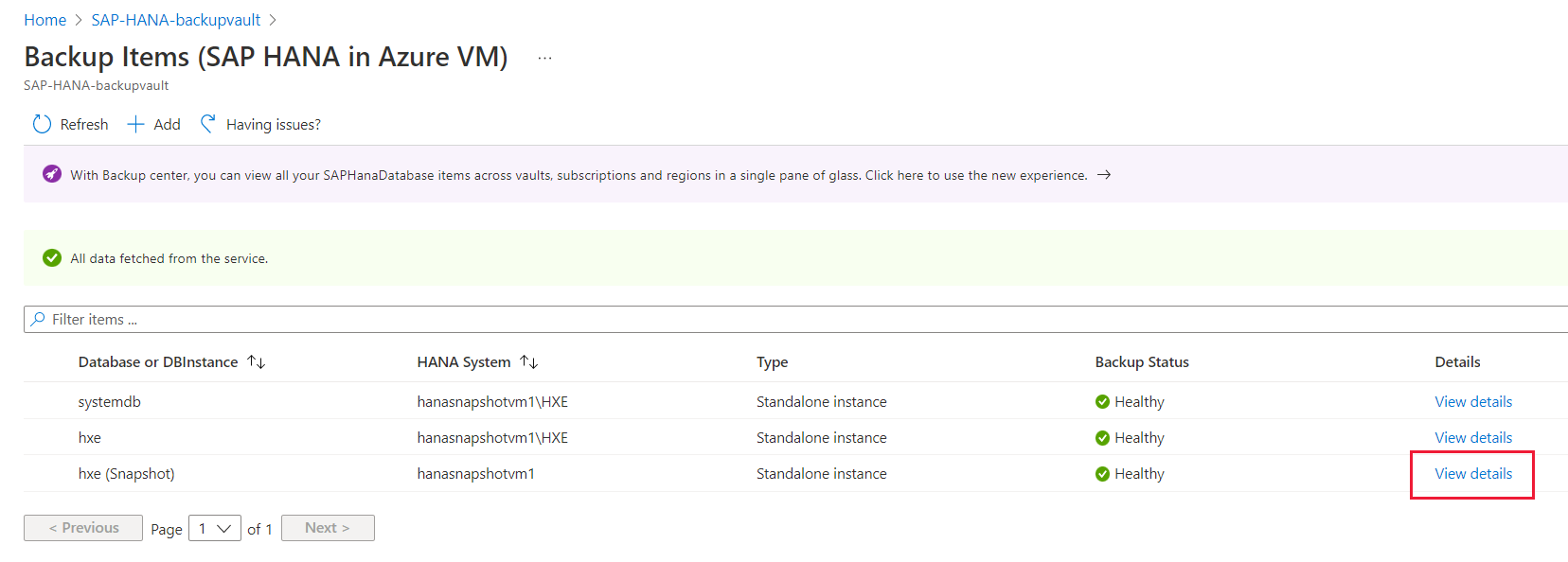
복원을 선택합니다.
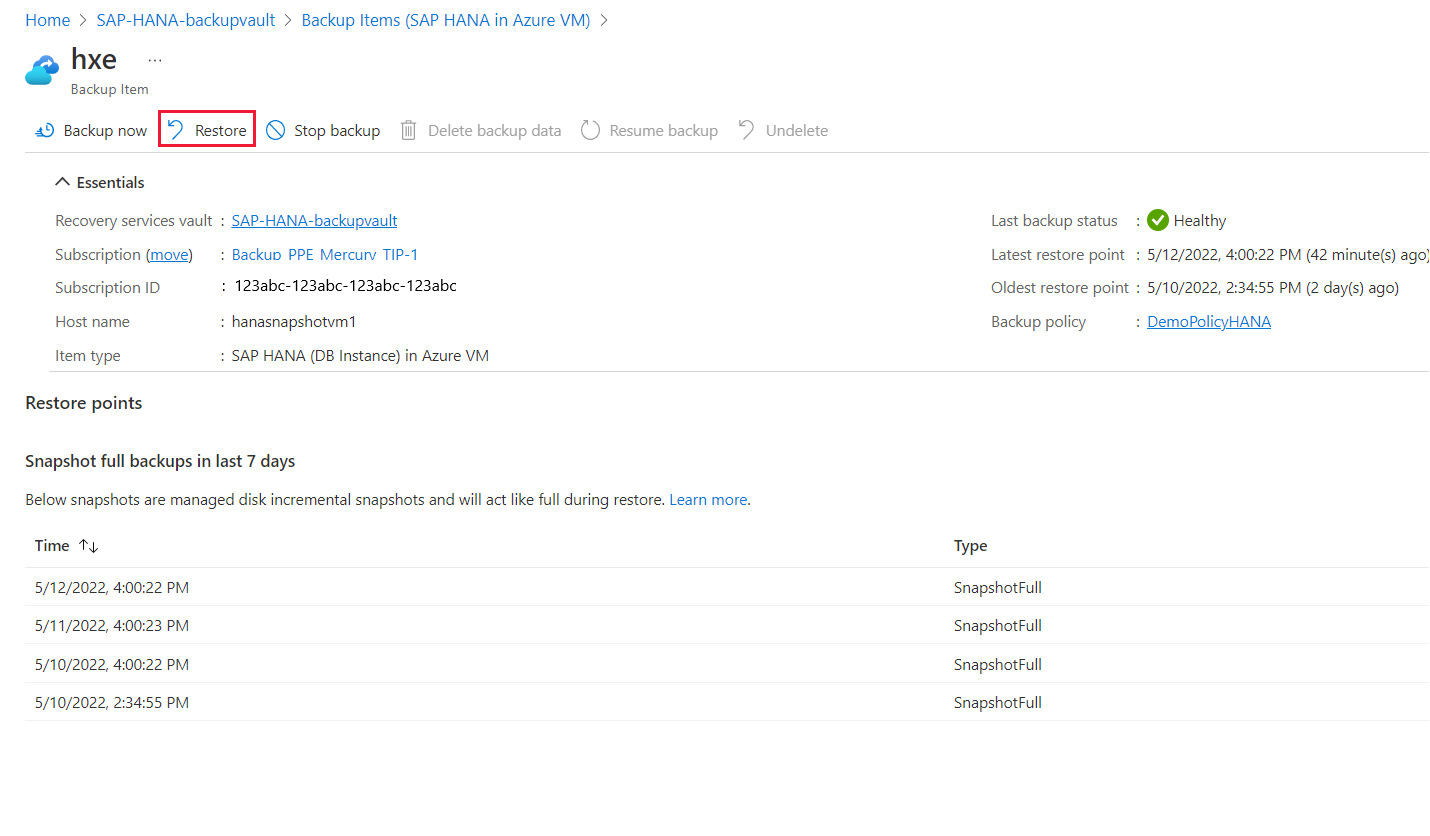
복원 창에서 디스크를 연결해야 하는 대상 VM, 필요한 HANA 인스턴스 및 리소스 그룹을 선택합니다.
복원 지점 창에서 선택을 선택합니다.
참고 항목
연결 및 탑재 전용 옵션은 선택한 스냅샷 지점에서 디스크를 만들어 대상 VM에 탑재합니다. 복원이 완료되면 HANA Studio를 사용하여 스냅샷에서 복원 프로세스를 시작하고 시스템 데이터베이스 복원을 최신 복구 지점으로 완료합니다. 그런 다음, 대상 VM에서 사전 등록 스크립트를 실행하여 백업 사용자 자격 증명을 다시 설정합니다. 이어서, 백업을 통해 동일한 스냅샷 또는 로그 지정 시간으로 테넌트 DB 복원 프로세스를 완료합니다.
복원 지점 선택 창에서 복구 지점을 선택한 다음, 확인을 선택합니다.
복원에 대한 모든 권한이 할당된 해당 리소스 그룹 및 관리 ID를 선택합니다.
유효성 검사를 선택하여 모든 권한이 관련 범위의 관리 ID에 할당되었는지 확인합니다.
권한이 할당되지 않은 경우 누락된 역할/ID 할당을 선택합니다.
역할이 할당되면 Azure Portal에서 자동으로 권한 업데이트의 유효성을 다시 검사합니다.
확인을 선택하여 스냅샷에서 디스크를 만들고, 이를 대상 VM에 연결하고 탑재합니다.
시스템 데이터베이스 복원
Azure Portal을 사용하여 시스템 데이터베이스를 복원하려면 다음 단계를 수행합니다.
복원창으로 이동한 다음 시스템 데이터베이스(연결 및 탑재 포함)를 선택합니다.
참고 항목
이 옵션은 선택한 스냅샷 복원 지점에서 디스크를 만들어서 해당 디스크를 지정된 대상 VM에 연결합니다. 또한 대상 VM에서 시스템 데이터베이스를 복원합니다.
VM의 드롭다운 목록에서 대상 VM을 선택합니다.
스냅샷 복원 지점에서 선택을 클릭하고 복원 지점을 선택합니다.
유효성 확인을 선택합니다.
유효성 검사가 완료되면 확인을 선택하여 복구합니다.
HANA Studio를 사용하여 데이터 스냅샷에서 시스템 데이터베이스를 복구합니다. 자세한 내용은 SAP 설명서를 참조하세요.
참고 항목
시스템 데이터베이스가 복원되면 대상 VM에서 사전 등록 스크립트를 실행하여 사용자 자격 증명을 업데이트해야 합니다.
테넌트 데이터베이스 복원
시스템 데이터베이스가 복원되면 대상 VM에서 사전 등록 스크립트를 실행하고 테넌트 데이터베이스를 복원합니다.
Azure Portal을 사용하여 테넌트 데이터베이스를 복원하려면 다음 단계를 수행합니다.
복원 창으로 이동한 다음 테넌트 데이터베이스를 선택합니다.
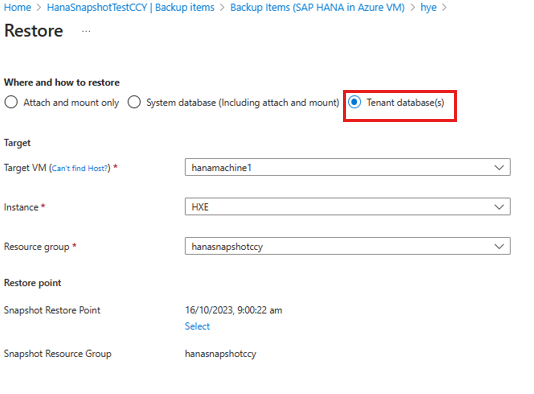
VM의 드롭다운 목록에서 대상 VM을 선택합니다.
스냅샷 복원 지점에서 선택을 클릭하고 복원 지점을 선택합니다.
유효성 확인을 선택합니다.
유효성 검사가 완료되면 확인을 선택하여 복구합니다.
HANA Studio를 사용하여 데이터 스냅샷의 모든 테넌트 데이터베이스를 복구할 수도 있습니다. 자세한 내용은 HANA 설명서를 참조하세요.
스냅샷을 통해 다른 로그 시점으로 데이터베이스 복원
데이터베이스를 다른 logpoint-in-time으로 복원하려면 다음을 수행합니다.
가장 가까운 스냅샷 선택 및 탑재
먼저 필요한 logpoint-in-time에 가장 가까운 스냅샷을 식별합니다. 그런 다음, 대상 VM에 해당 스냅샷을 연결하고 탑재합니다.
시스템 데이터베이스 복원
시스템 데이터베이스에 필요한 특정 시점을 선택하고 복원하려면 다음 단계를 수행합니다.
Recovery Services 자격 증명 모음의 왼쪽 창에서 백업 항목을 선택합니다.
주 지역, Azure VM의 SAP HANA를 차례로 선택합니다.
백업 항목 창에서 시스템 데이터베이스 인스턴스에 대한 세부 정보 보기 링크를 선택합니다.
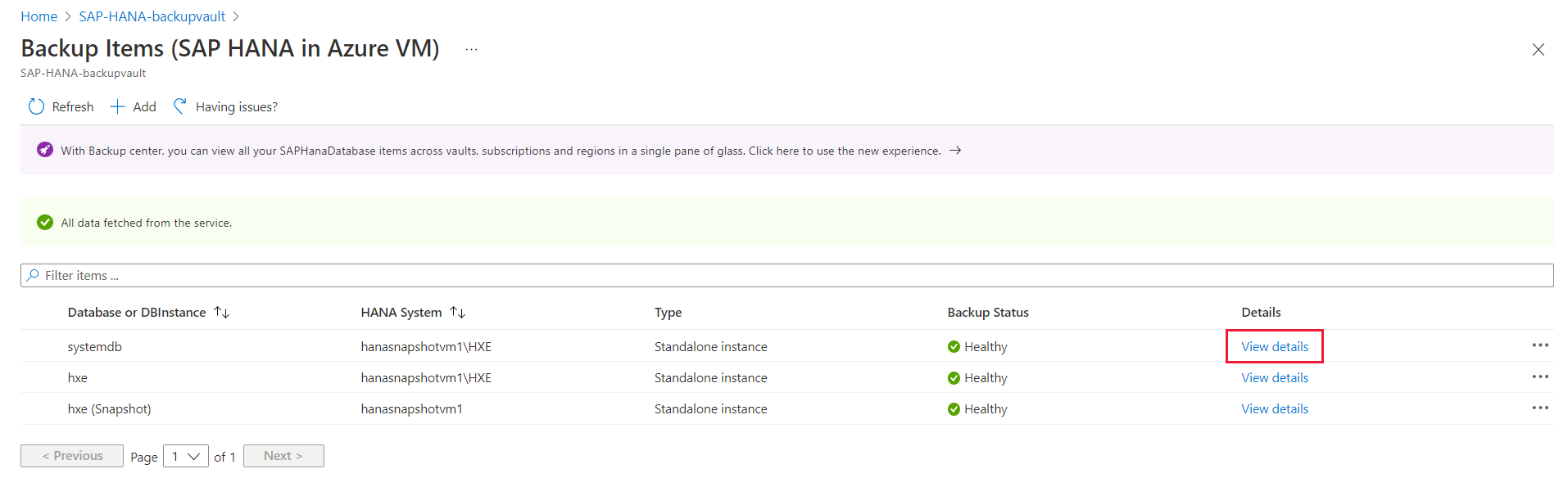
systemdb 항목 창에서 복원을 선택합니다.
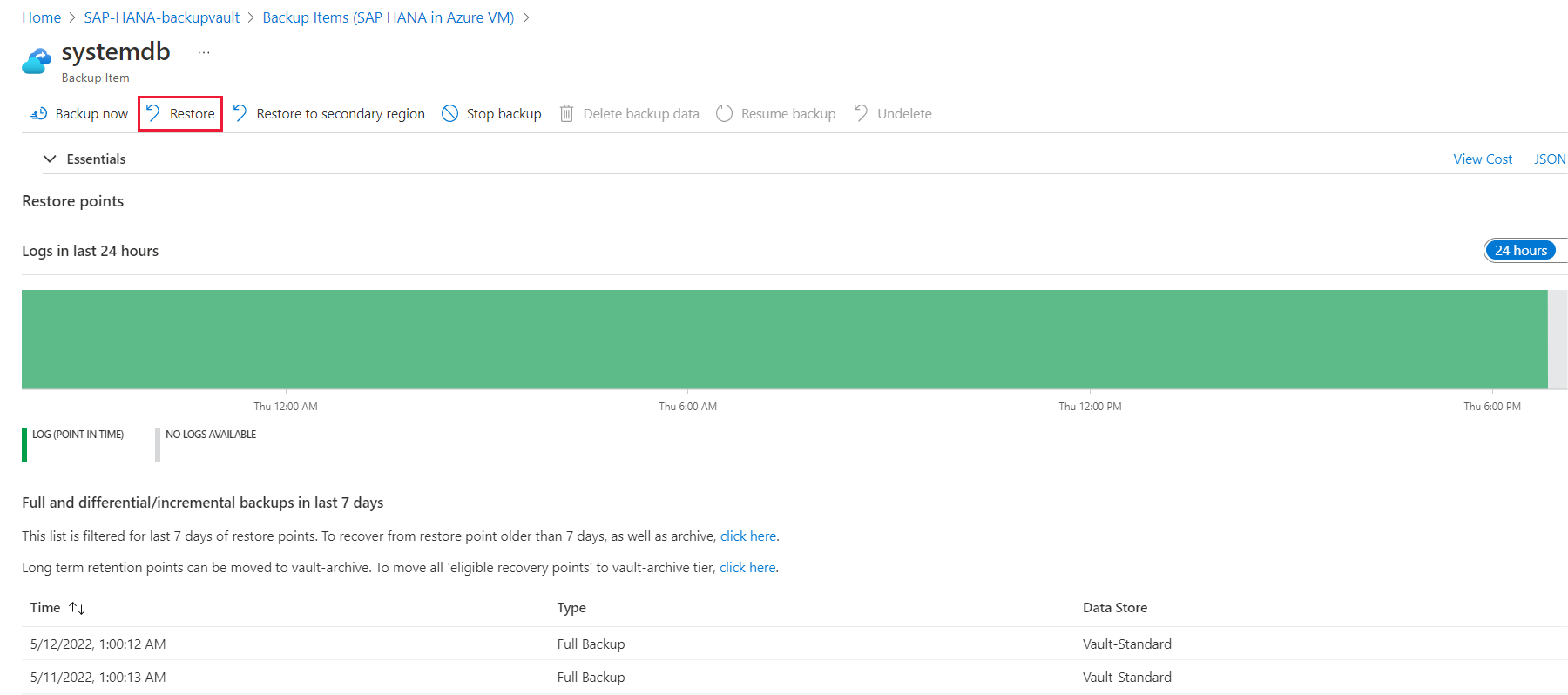
복원 창에서 스냅샷을 통해 로그 복원을 선택합니다.
필요한 VM 및 리소스 그룹을 선택합니다.
복원 지점 상자 아래에서 선택 링크를 선택합니다.
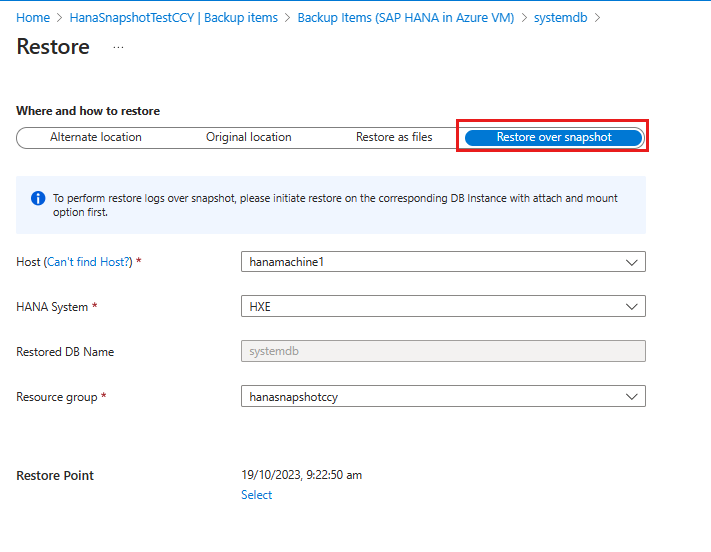
복원 지점 선택 창에서 복원 지점을 선택한 다음, 확인을 선택합니다.
참고 항목
로그는 이전에 복원한 스냅샷 지점 뒤에 표시됩니다.
확인을 선택합니다.
테넌트 데이터베이스 복원
테넌트 데이터베이스를 복원하려면 다음을 수행합니다.
Azure Portal에서 Recovery Services 자격 증명 모음으로 이동합니다.
왼쪽 창에서 백업 항목을 선택합니다.
주 지역, Azure VM의 SAP HANA를 차례로 선택합니다.
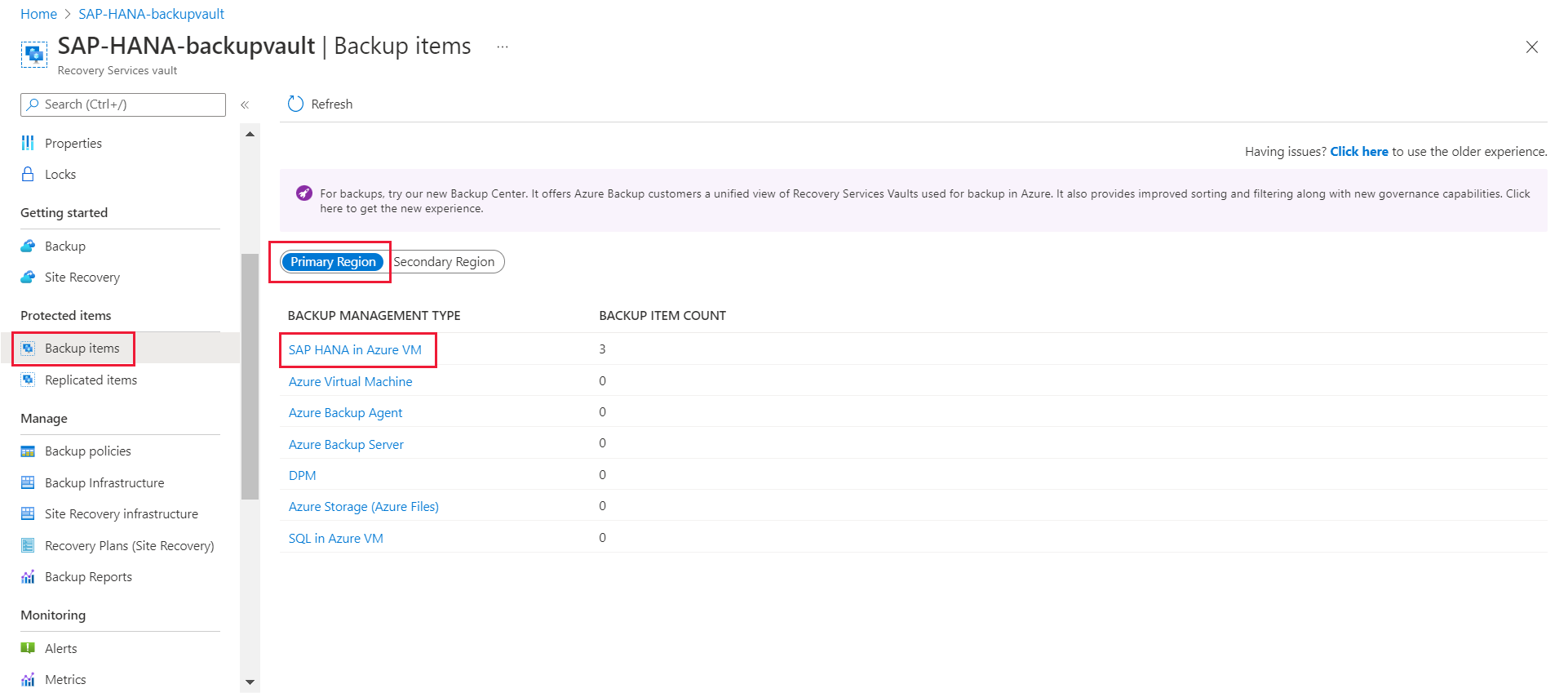
백업 항목 창에서 SAP HANA 테넌트 데이터베이스에 대한 세부 정보 보기를 선택합니다.
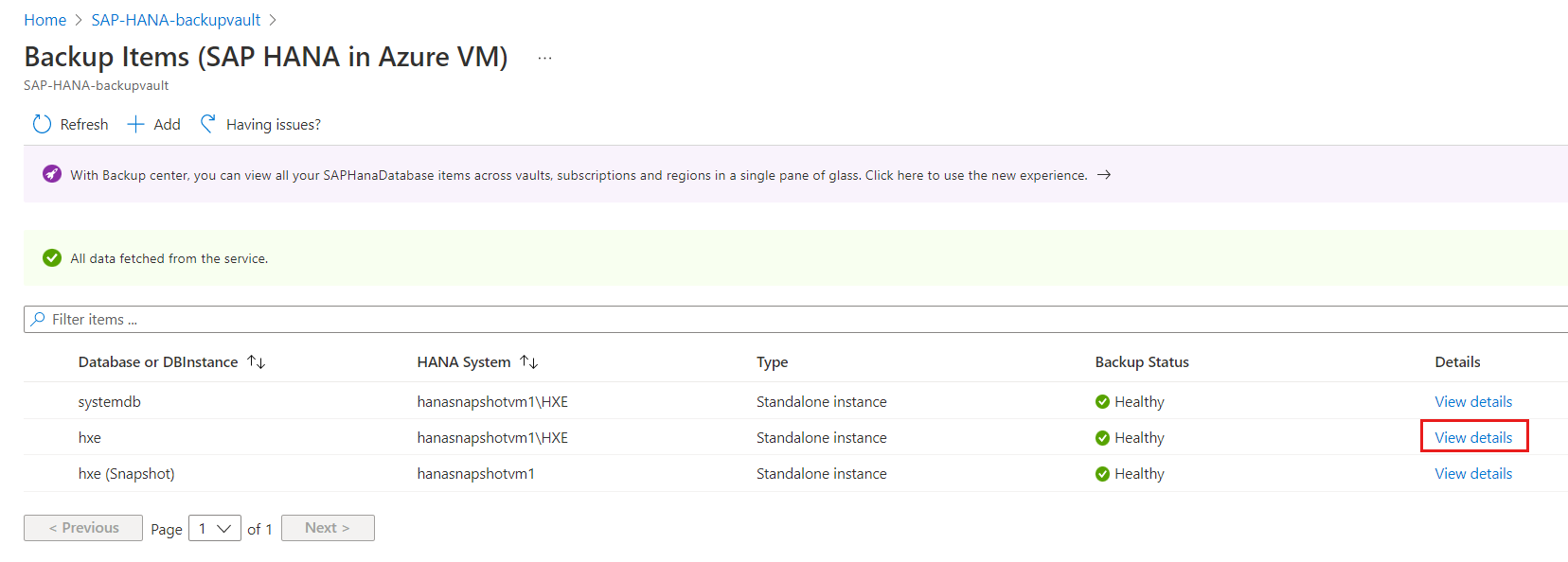
복원을 선택합니다.
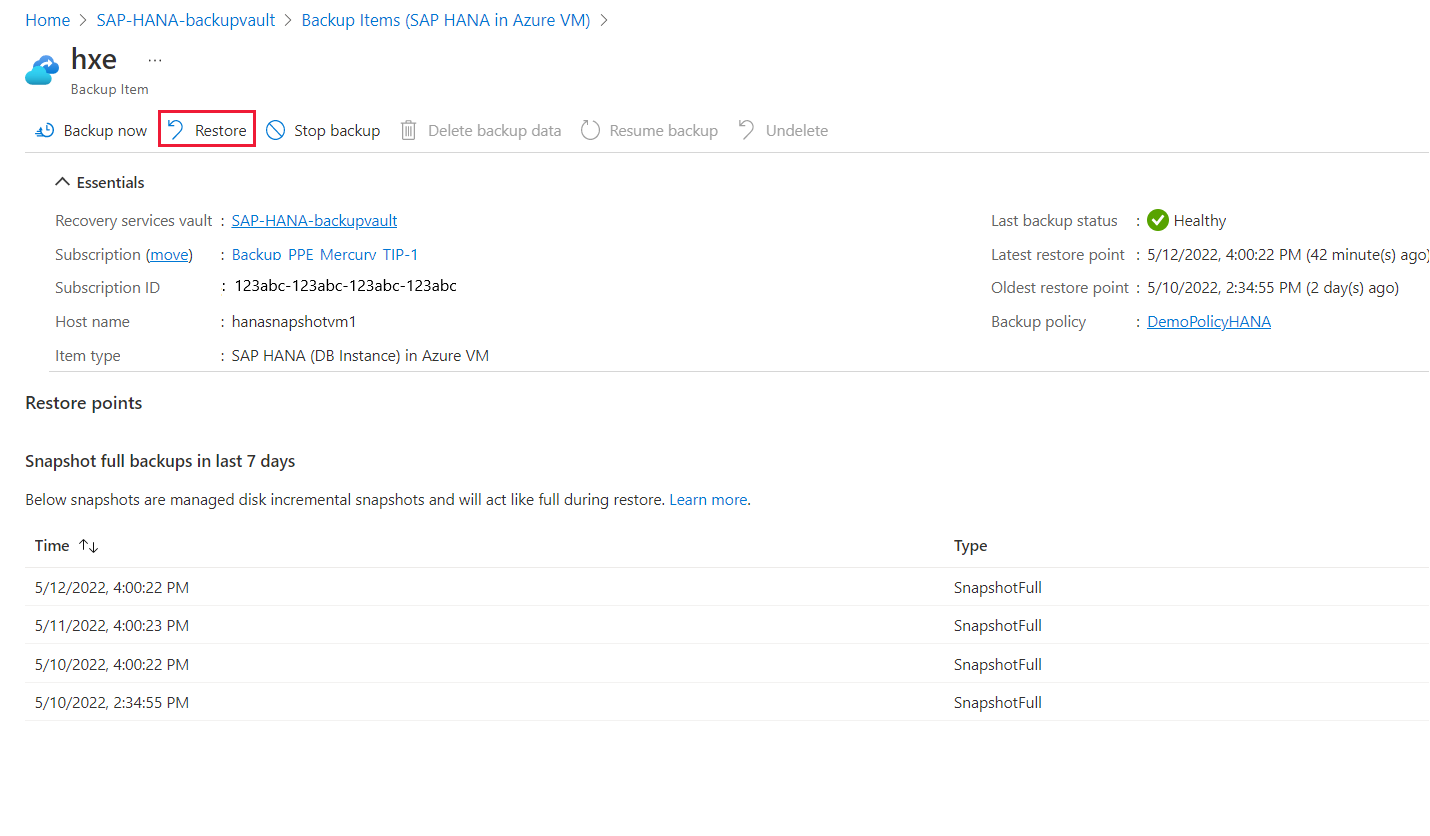
복원 창에서 디스크를 연결해야 하는 대상 VM, 필요한 HANA 인스턴스 및 리소스 그룹을 선택합니다.
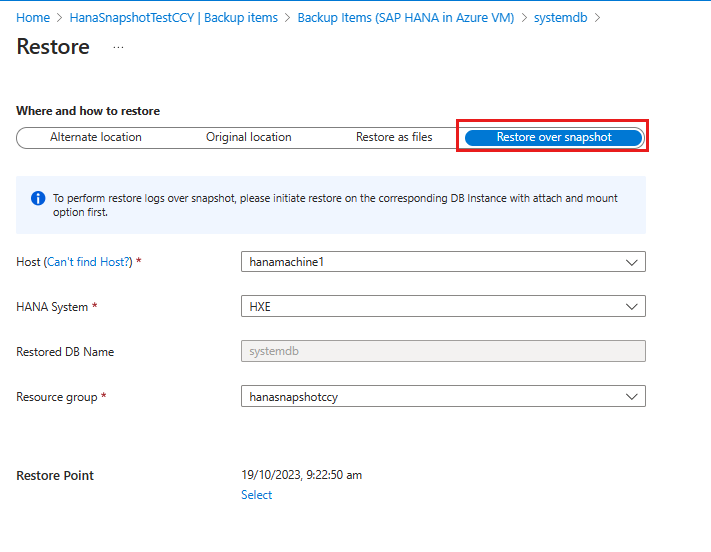
PowerShell/CLI 스크립트를 사용하여 대상 VM 및 대상 디스크 리소스 그룹에 관련 권한이 있는지 확인합니다.
복원 지점에서 선택을 선택합니다.
복원 지점 선택 창에서 복원 지점을 선택한 다음, 확인을 선택합니다.
참고 항목
로그는 이전에 복원한 스냅샷 지점 뒤에 표시됩니다.
확인을 선택합니다.
참고 항목
SAP HANA 지침에 따라 모든 테넌트 데이터베이스가 복원되었는지 확인합니다.
지역 간 복원
관리 디스크 스냅샷은 Recovery Services 자격 증명 모음으로 전송되지 않습니다. 따라서 지역 간 복원은 Backint 스트림 백업을 통해 가능한 유일한 옵션입니다.